
آخر تحديث في
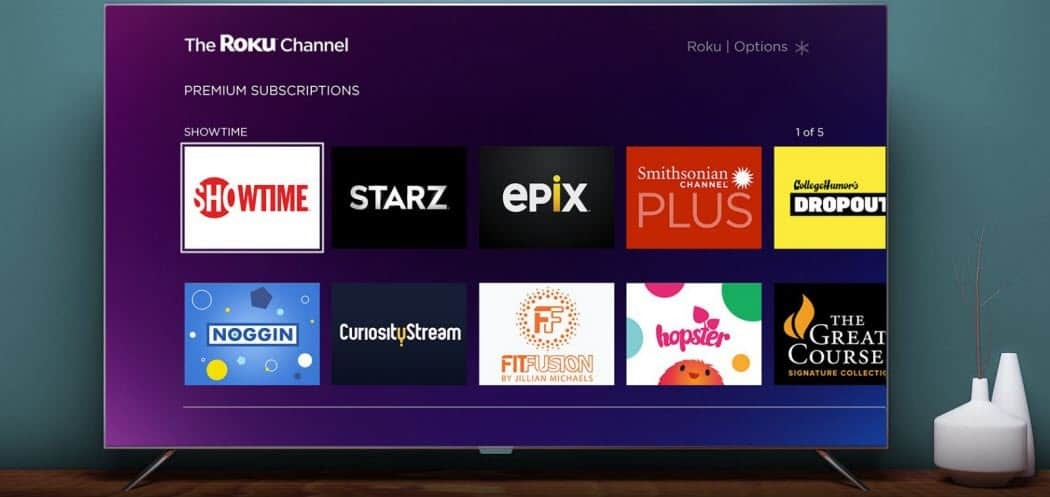
تقدم أجهزة Roku واجهة نظيفة وسهلة الاستخدام ، ولكن قد ترغب في تغيير الأشياء. إليك كيفية تخصيص واجهة Roku.
سترى أولاً شاشة Roku الرئيسية عند تشغيل جهاز Roku. من هناك ، يمكنك الوصول إلى القوائم والقنوات اللاحقة ذات التصميمات والأصوات المختلفة.
بشكل افتراضي ، تكون واجهة Roku جيدة التصميم وسهلة الاستخدام. ومع ذلك ، قد ترغب في تخصيص واجهة Roku الخاصة بك. ربما تريد مظهرًا مختلفًا لواجهة المستخدم على تلفزيونك ، أو قد تحتاج إلى تغيير الأشياء لأسباب عملية.
سنوضح لك كيفية تخصيص الشاشة الرئيسية والمناطق الأخرى لواجهة المستخدم باستخدام الخطوات أدناه.
كيفية تخصيص واجهة Roku الخاصة بك
يعد المظهر من أول الأشياء التي ستراها على Roku عند تشغيله. السمة أرجوانية بشكل افتراضي ، ولكن الخبر السار هو أنه يمكنك ذلك تغيير الموضوع على Roku لتناسب احتياجاتك.
لتغيير المظهر على Roku:
- استخدام جهاز التحكم عن بعد Roku (أو الهاتف المحمول التطبيق البعيد Roku)، انتقل إلى الإعدادات> الموضوع> حزم السمات.
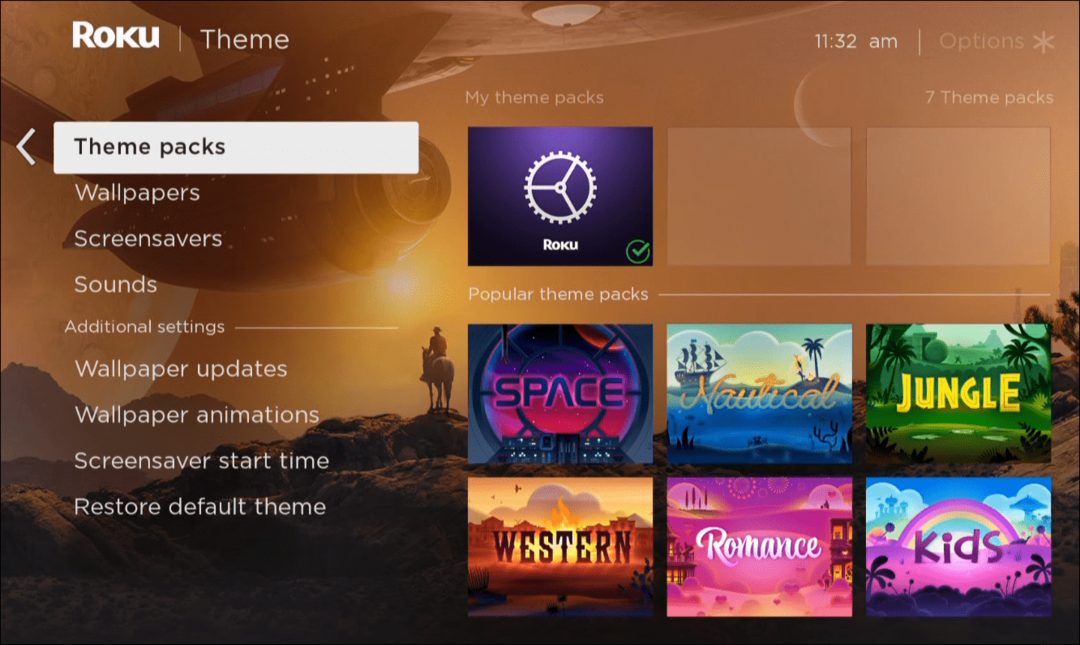
- اختر حزمة السمات التي تريد استخدامها وحددها تعيين حزمة الموضوع.
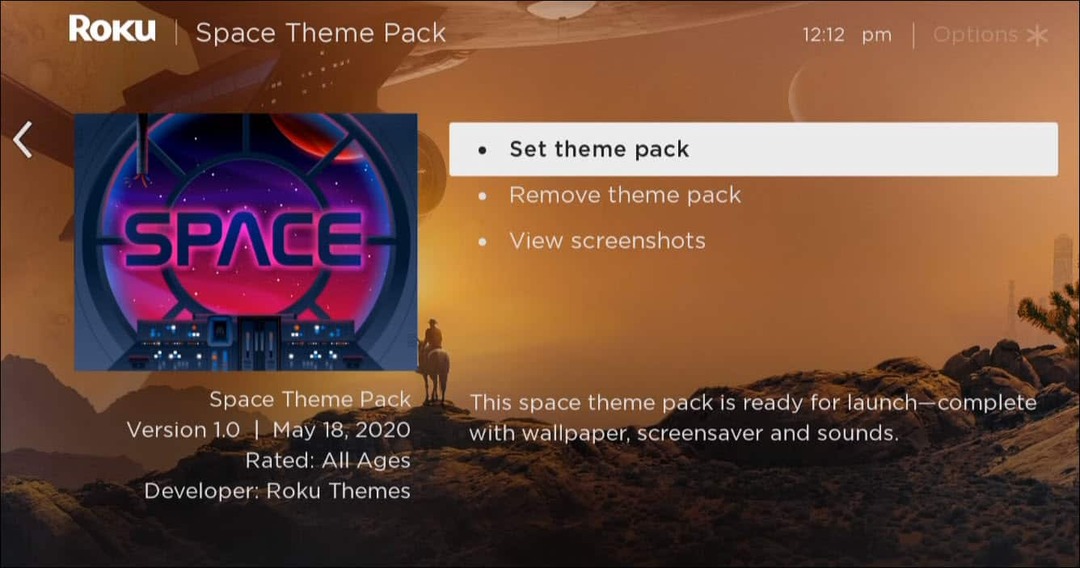
- تنقل حول واجهة مستخدم Roku لتحديد ما إذا كانت الواجهة التي اخترتها مناسبة لك.
ملحوظة: إذا لم تكن راضيًا عن المظهر ، فارجع واختر مظهرًا مختلفًا وجربه. عادةً ، يمنحك Roku 40 سمة مختلفة للاختيار من بينها ، لذلك هناك الكثير من السمات المجانية. إذا كنت بحاجة إلى المزيد ، فيمكنك شرائها من متجر Roku مقابل بضعة دولارات.
كيفية نقل القنوات على شاشة Roku الرئيسية
التخصيص الآخر الذي يمكنك القيام به هو تغيير ترتيب القنوات على الشاشة الرئيسية. على سبيل المثال ، يمكن أن يؤدي تغيير الترتيب إلى تسهيل الوصول إلى تلك التي تستخدمها في أغلب الأحيان.
لنقل القنوات على Roku:
- حدد القناة التي تريد نقلها لتمييزها.
- ضرب زر النجمة على جهاز التحكم عن بعد.
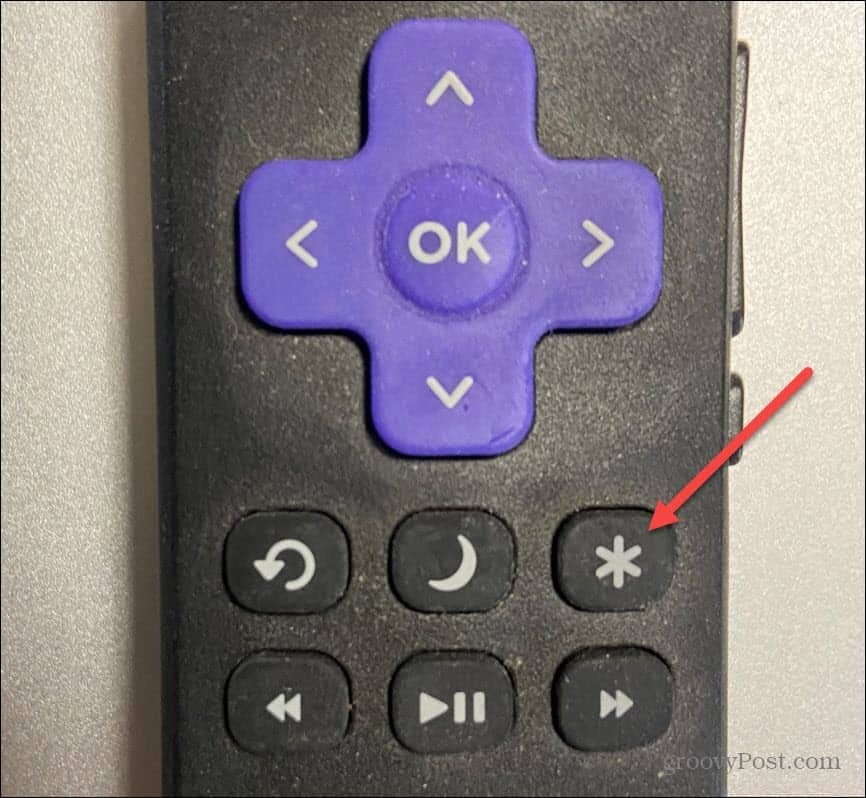
- حدد ملف قناة النقل الخيار عندما تظهر القائمة.
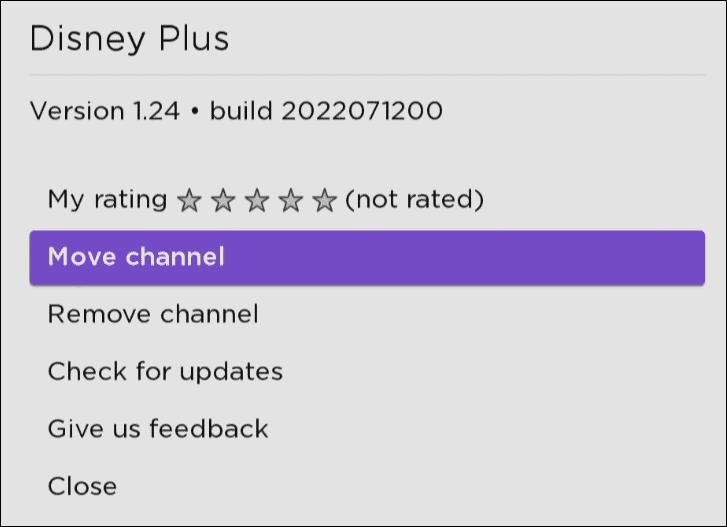
- استخدم ال أعلى, أسفل, اليسار، و سهام لليمين على جهاز التحكم عن بعد D- وسادة لوضع القناة في المكان الذي تريده ، واضغط نعم على جهاز التحكم عن بعد. على سبيل المثال ، نحن نضع قناة ديزني بلس أعلى قائمة القنوات.
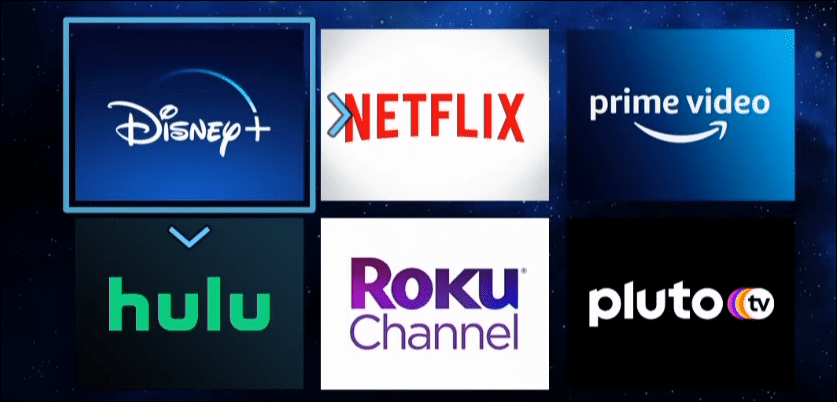
تخصيص صوت واجهة Roku الخاص بك
بشكل افتراضي ، يقوم جهاز Roku بتشغيل محاكاة ضوضاء النقر أثناء التنقل عبر الواجهة. ومع ذلك ، يمكنك تغيير حجم هذه الأصوات أو إيقاف تشغيلها تمامًا. تغيير صوت القائمة هو شيء آخر يمكنك تخصيصه عندما تكون كذلك ضبط مستوى الصوت على جهاز Roku.
لتغيير الواجهة ، انقر فوق الأصوات على Roku:
- اضغط على زر الصفحة الرئيسية على جهاز التحكم عن بعد الخاص بك وفتح إعدادات.
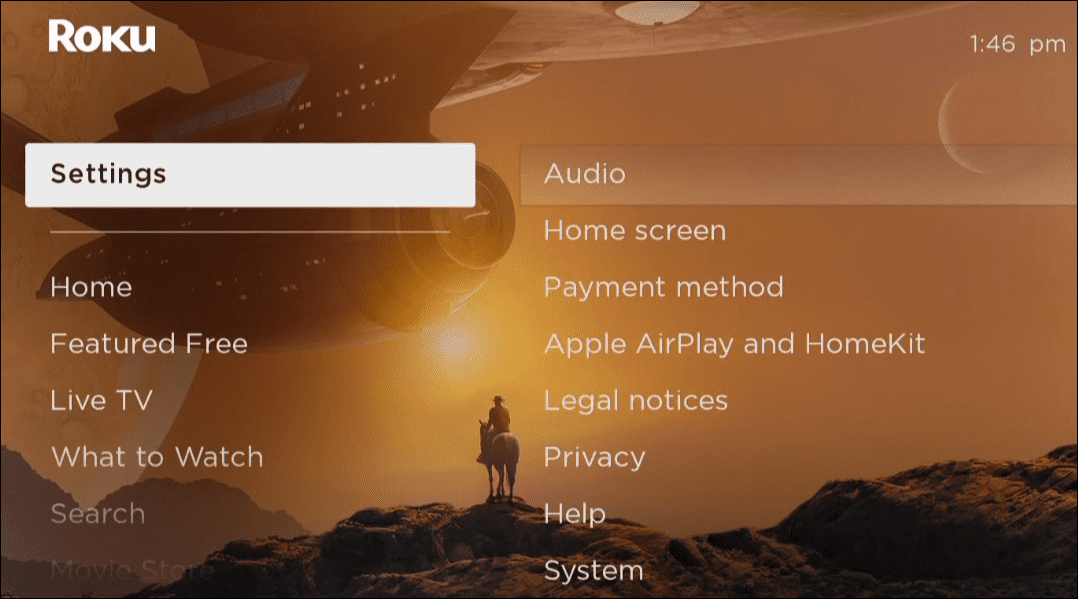
- انتقل إلى الصوت> حجم القائمة.
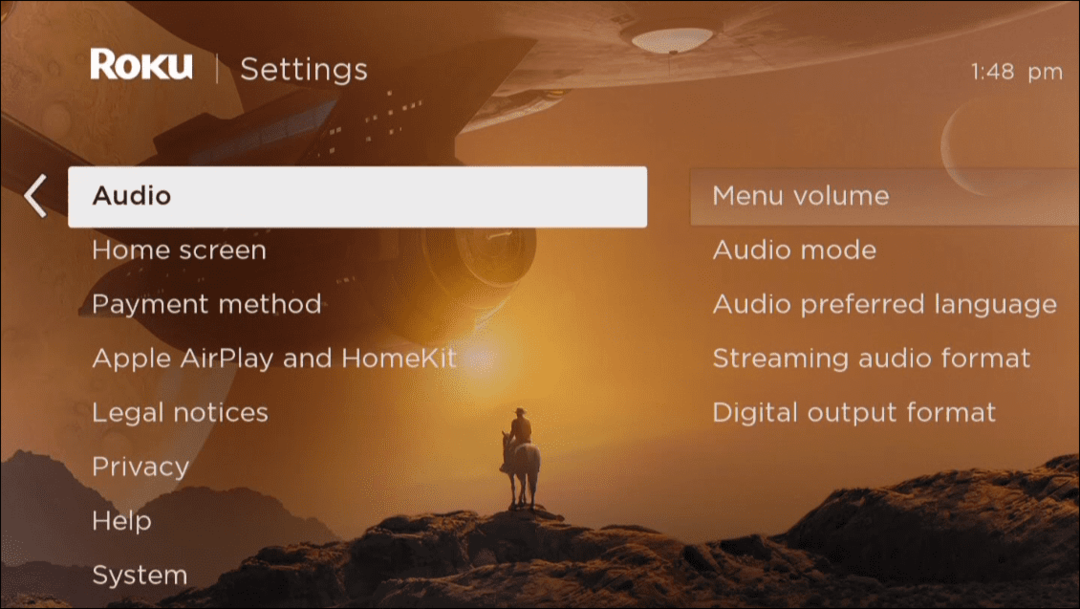
- الآن ، حدد مدى الصوت أو الهدوء الذي تريده لنقرات واجهة القائمة. على سبيل المثال ، يمكنك الاختيار بين قليل, متوسط، أو عالٍ. يمكنك أيضًا إيقاف تشغيل الأصوات تمامًا عن طريق التحديد عن في حين أن.
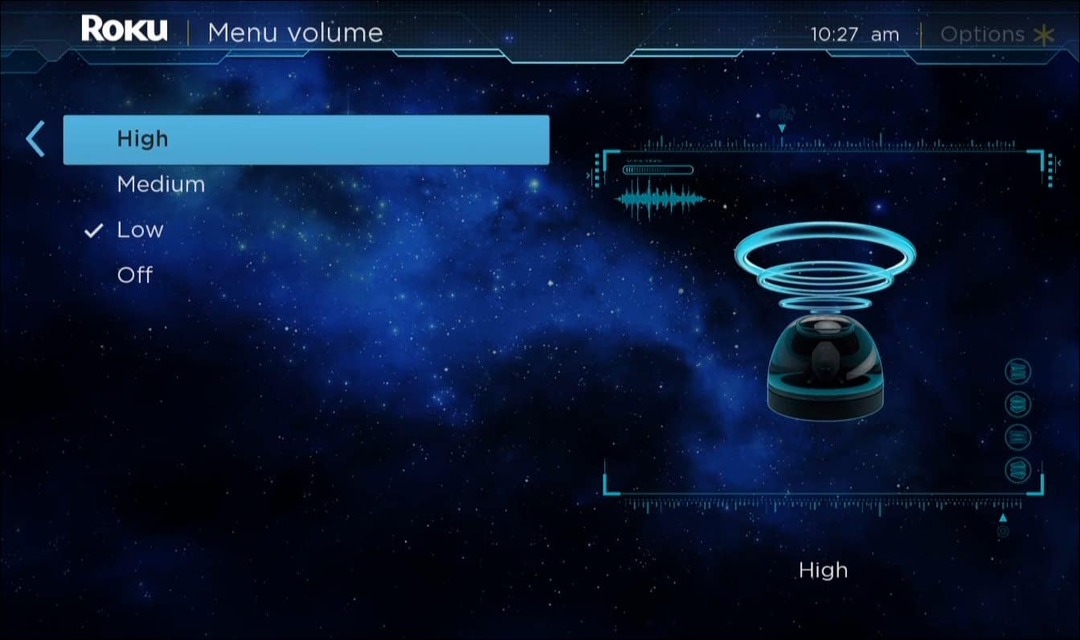
كيفية إزالة الإدخالات على شاشة Roku الرئيسية
التخصيص الآخر الذي يمكنك إجراؤه على شاشة Roku الرئيسية هو تخصيص قائمة الشريط الجانبي. يمكنك إزالة العناصر التي لا تستخدمها ، وبالتالي فإن الشريط الجانبي هو قائمة أقل ازدحامًا.
لإزالة الإدخالات من شاشة Roku الرئيسية:
- اضغط على زر الصفحة الرئيسية على جهاز التحكم عن بعد الخاص بك وفتح إعدادات.
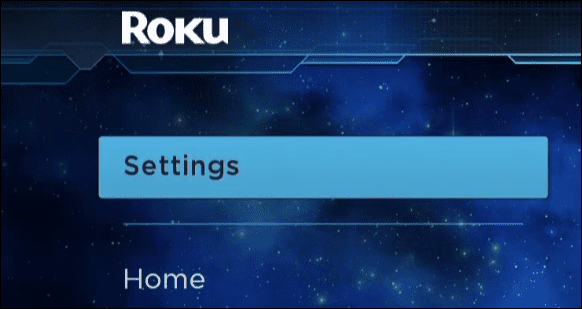
- قم بالتمرير لأسفل القائمة واختر ملف مسكنشاشة اختيار.
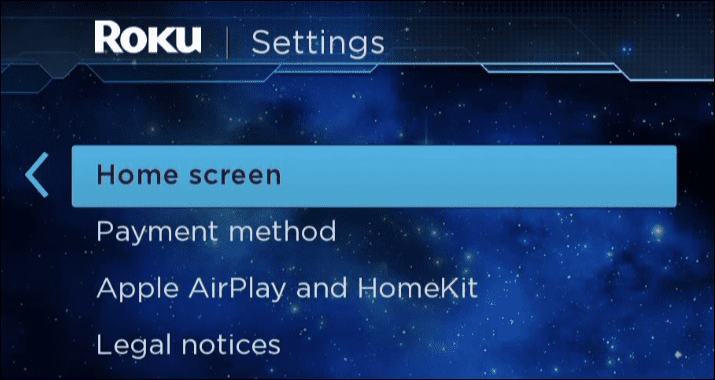
- اذهب إلى أسفل قائمة العناصر واختر يعرض أو يخفي من القائمة. يمكن إخفاء إزالة الأشياء التي نادرًا ما تستخدمها أو العروض الترويجية التي لا تهتم بها.
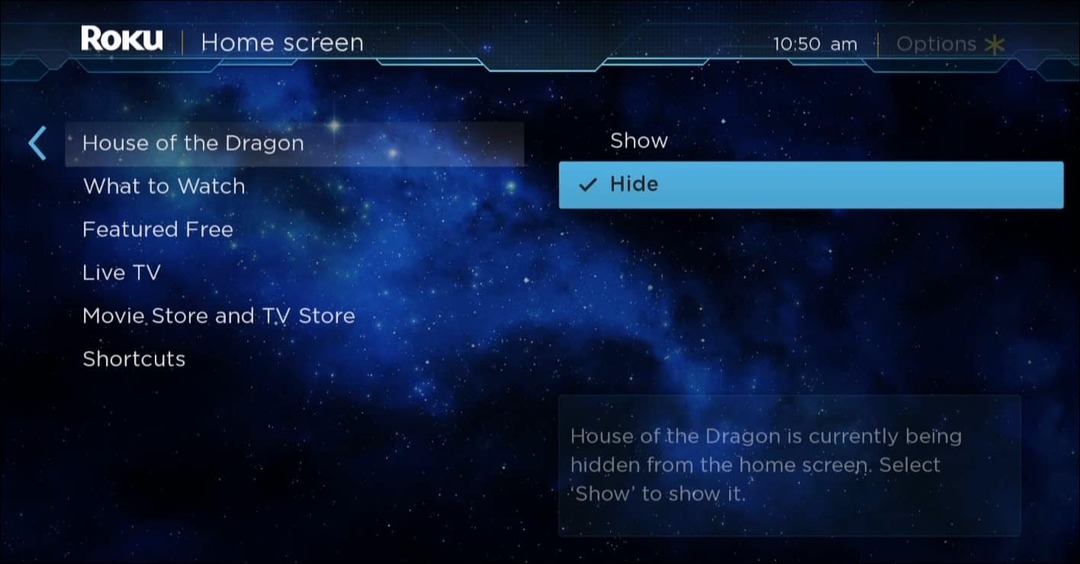
تخصيص واجهة Roku الخاصة بك
على الرغم من عدم وجود أي خيارات رئيسية لإصلاح واجهة المستخدم ، فإن النصائح المذكورة أعلاه تسمح بتجربة مستخدم أكثر وضوحًا وفريدة من نوعها على جهاز Roku. بالإضافة إلى تخصيصات واجهة المستخدم المباشرة ، قد ترغب في التحقق من ذلك تخصيص شاشة توقف Roku بصورك الخاصة.
إذا كنت مستخدمًا جديدًا لـ Roku ، فقد تكون مهتمًا بمعرفة كيفية ذلك استخدم وضع الاستماع الخاص أو حذف قناة من Roku. يمكنك أيضا إضافة قنوات مجانية لمشاهدتها على جهاز Roku الخاص بك.
كيفية البحث عن مفتاح منتج Windows 11 الخاص بك
إذا كنت بحاجة إلى نقل مفتاح منتج Windows 11 الخاص بك أو كنت بحاجة إليه فقط لإجراء تثبيت نظيف لنظام التشغيل ، ...
كيفية مسح Google Chrome Cache وملفات تعريف الارتباط وسجل التصفح
يقوم Chrome بعمل ممتاز في تخزين محفوظات الاستعراض وذاكرة التخزين المؤقت وملفات تعريف الارتباط لتحسين أداء متصفحك عبر الإنترنت. كيف ...
مطابقة الأسعار في المتجر: كيفية الحصول على الأسعار عبر الإنترنت أثناء التسوق في المتجر
لا يعني الشراء من المتجر أن عليك دفع أسعار أعلى. بفضل ضمانات مطابقة الأسعار ، يمكنك الحصول على خصومات عبر الإنترنت أثناء التسوق في ...



